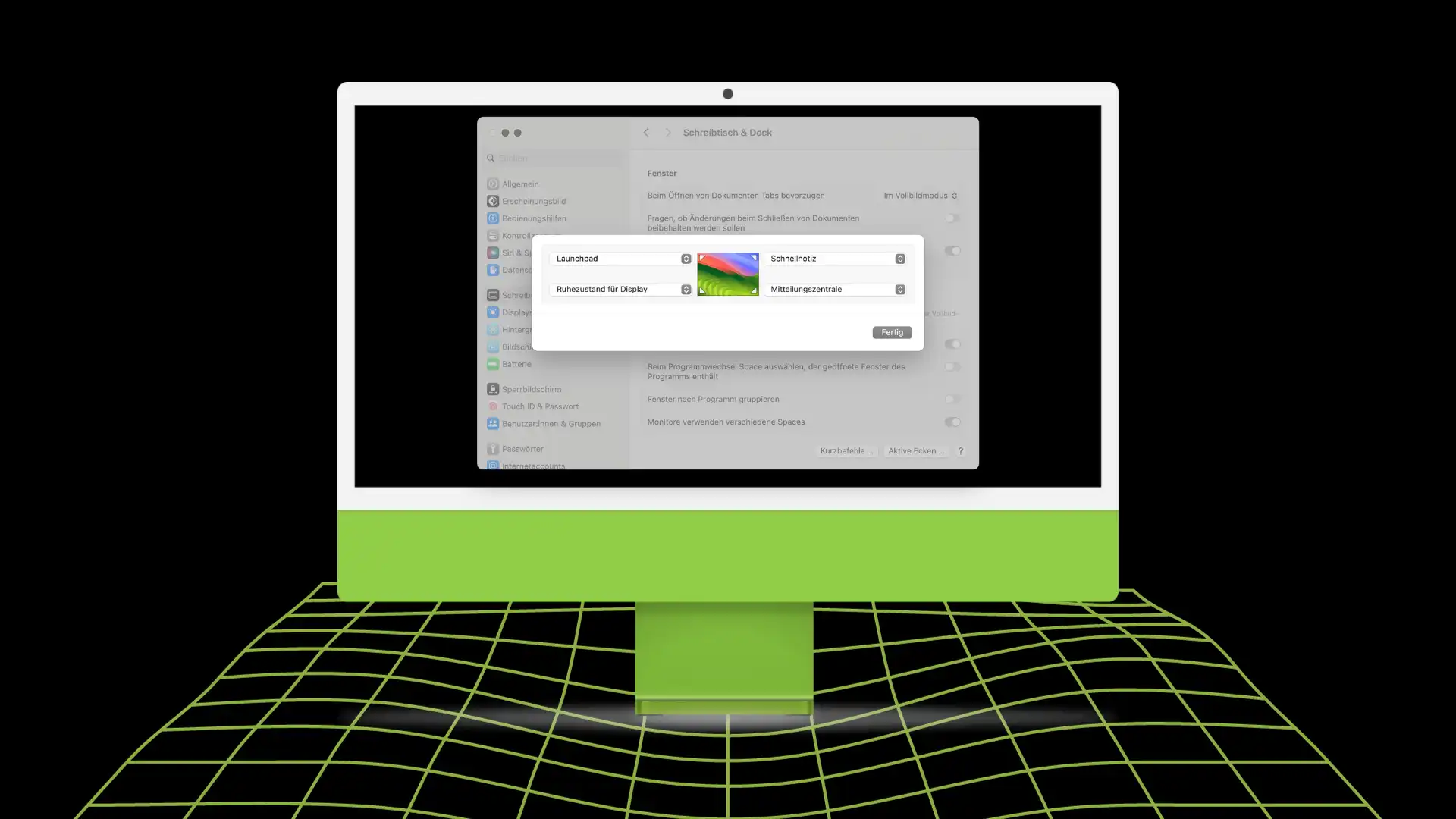Aktive Ecken sind eine effektive und benutzerfreundliche Funktion in macOS, die schnellen Zugriff auf verschiedene Systemfunktionen mit einer einfachen Bewegung des Mauszeigers ermöglicht. Ob es darum geht, Fenster zu organisieren, schnell Notizen zu erfassen oder den Desktop sichtbar zu machen, Aktive Ecken bieten eine intuitive Lösung, die den Arbeitsablauf beschleunigt und die Bedienung vereinfacht. Durch die individuelle Anpassung jeder Ecke können Benutzer ihre Interaktion mit dem Mac personalisieren und optimieren, was zu einer verbesserten Produktivität und einem angenehmeren Benutzererlebnis führt.
Aktive Ecken auf dem Mac
Aktive Ecken sind eine Funktion von macOS, die es Benutzern ermöglicht, durch das Bewegen des Mauszeigers in eine der vier Bildschirmecken bestimmte Aktionen auszulösen. Diese Funktion ist besonders wertvoll für Nutzer, die ihre Effizienz steigern und Zeit sparen möchten, da sie den schnellen Zugriff auf häufig genutzte Funktionen.
Hier sind die verfügbaren Aktionen, die Sie für jede Ecke Ihres Bildschirms einrichten können:
- Mission Control: Erhalten Sie eine Gesamtansicht aller offenen Elemente auf Ihrem Mac, um schnell zwischen verschiedenen Arbeitsbereichen und Anwendungen zu wechseln.
- Anwendungsfenster: Zeigt alle geöffneten Fenster einer spezifischen Anwendung in einer Übersicht an, was besonders nützlich ist, um den Überblick bei vielen geöffneten Dokumenten zu behalten.
- Benachrichtigungszentrum: Bietet Zugriff auf Widgets und Benachrichtigungen Ihrer Apps. Diese Funktion ist auch durch eine Geste mit zwei Fingern erreichbar, daher wird sie seltener als Aktive Ecke verwendet.
- Schreibtisch: Verschiebt alle Fenster beiseite, sodass Sie schnell auf Dateien auf Ihrem Schreibtisch zugreifen können. Die Fenster kehren zurück, sobald der Cursor bewegt wird.
- Launchpad: Ähnelt dem Home-Bildschirm von iPhone oder iPad und ermöglicht es Ihnen, durch Ihre installierten Apps zu navigieren.
- Schnellnotiz: Öffnet sofort eine Notiz, um Gedanken oder Informationen rasch festzuhalten.
- Bildschirmschoner starten: Aktiviert den Bildschirmschoner, was nützlich sein kann, wenn Sie Ihren Arbeitsplatz kurz verlassen und den Inhalt Ihres Bildschirms verbergen möchten.
- Bildschirmschoner deaktivieren: Verhindert das automatische Einschalten des Bildschirmschoners, beispielsweise wenn Sie längere Zeit inaktiv sind, weil Sie über etwas nachdenken.
- Bildschirm ausschalten: Schaltet den Bildschirm sofort aus, was praktisch ist, um Energie zu sparen oder die Privatsphäre zu schützen.
- Bildschirm sperren: Versetzt Ihren Bildschirm in den Ruhezustand und verlangt zur erneuten Nutzung die Eingabe Ihres Passworts.
Diese Optionen sind direkt über die Einstellungen für Aktive Ecken zugänglich und können jederzeit angepasst werden, um Ihren persönlichen Workflow zu optimieren.
Aktivierung von Aktiven Ecken auf dem Mac
Um Aktive Ecken auf Ihrem Mac zu nutzen, gehen Sie wie folgt vor:
- Öffnen Sie das Apple-Menü und wählen Sie „Systemeinstellungen„
- Klicken Sie auf „Schreibtisch & Dock“
- Unten oder oben rechts im Fenster finden Sie die Option „Aktive Ecken„. Klicken Sie darauf
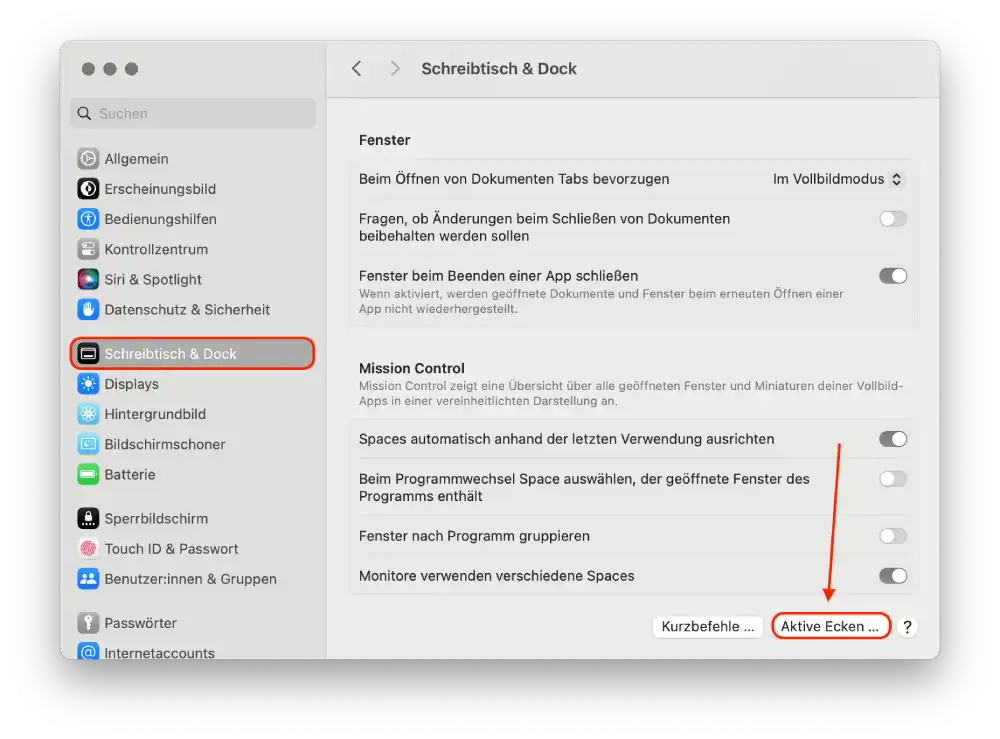
- Jetzt können Sie jeder Ecke des Bildschirms eine spezifische Aktion zuordnen
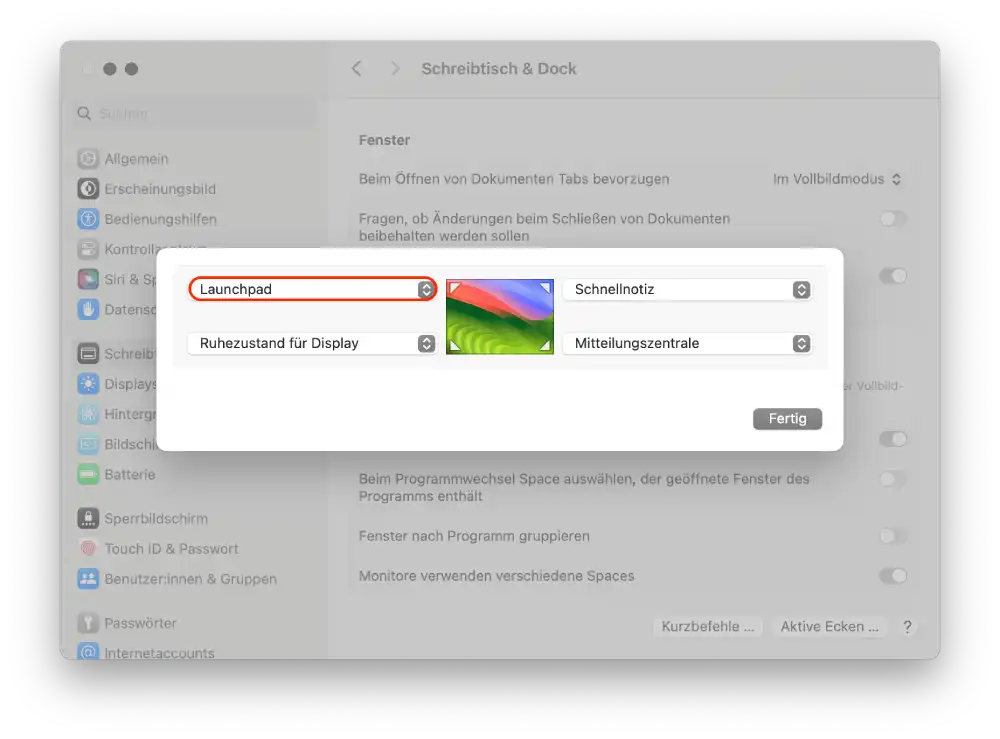
- Wählen Sie aus dem Dropdown–Menü die Aktion aus, die Sie jeder Ecke zuweisen möchten
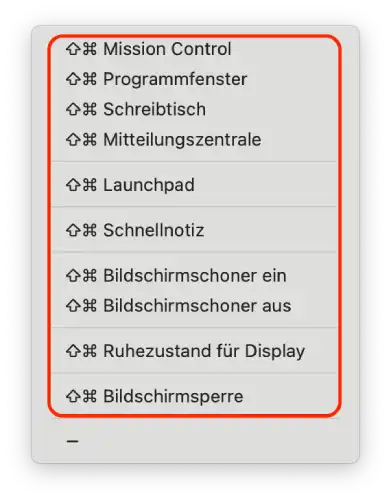
- Nachdem Sie die Aktionen festgelegt haben, klicken Sie auf „Fertig„, um Ihre Einstellungen zu speichern.

Sobald Sie die Aktiven Ecken konfiguriert haben, wird die von Ihnen zugewiesene Aktion ausgeführt, wenn Sie den Mauszeiger in die entsprechende Ecke bewegen. Beispielsweise könnte das Bewegen des Cursors in die obere rechte Ecke den Bildschirmschoner starten oder den Schreibtisch freilegen, je nachdem, welche Funktion Sie zugewiesen haben.